當您計劃出售、捐贈或重複使用外部硬碟時,擦除它至關重要,這可以確保您的所有個人和敏感資訊被完全刪除。今天,您可以獲得 4 種有效的方法來擦除 Windows 11/10 電腦上的外部硬碟。請立即按照步驟清潔您的外接硬碟。

第 1 部分:如何透過 iReaShare 資料擦除在 Windows 11/10 上擦除外部硬碟
iReaShare Data Wipe是一款功能強大的工具,旨在安全地擦除 Windows PC 上外部硬碟上的所有數據,確保資料無法透過任何方式恢復。該軟體可以輕鬆檢測連接的外部儲存設備,其深度擦除模式可以同時擦除現有和已刪除的資料。
此外部設備雨刷的主要特點:
* 完全擦除 Windows PC 上的外部硬碟。
* 提供快速擦除和深度擦除模式以滿足不同需求。
* 刪除已刪除的資料且無法復原。
*擦除 SSD 和硬碟上的可用空間,而不損壞現有檔案。
下載 iReaShare 資料抹除。
以下是如何在 Windows 11/10 電腦上徹底擦除外部硬碟:
步驟 1:在 Windows PC 上下載並安裝資料清除工具,然後將外部硬碟連接到 PC。
步驟 2:選擇「 Drive Wiper 」並選擇您的外部儲存裝置。然後選擇“深度擦除”等級。

步驟 3:按一下「立即擦除」>「確定」以擦除外部硬碟上的所有資料。完成後,安全地將其與電腦斷開連線。

第 2 部分:如何透過格式化在 Windows 11/10 上清理外部硬碟
格式化是一項內建的 Windows 功能,可讓您從外部硬碟中刪除所有資料。這是一種快速簡單的方法,但可能不如使用專用擦拭工具那麼安全。如果你只是想重複使用你的儲存設備,這種方式將是合適的。但如果您想捐贈或交易您的外部硬碟,這種方法不夠安全,因為刪除的資料可以恢復。
這是指南:
步驟 1:將外部磁碟機插入 Windows 11/10 電腦。
步驟 2:在檔案總管中右鍵點選外部硬碟,然後選擇「格式化」。
步驟 3:選擇檔案系統(例如NTFS、exFAT)並確保選取「快速格式化」選項。您可以取消選中它以進行更徹底的擦除,但這將需要更長的時間。
步驟 4:點選「開始」開始格式化。這將格式化磁碟機並刪除其內容。

第 3 部分:如何透過磁碟管理在 Windows PC 上清除外部硬碟
磁碟管理是 Windows 中的另一個內建工具,可以幫助您擦除外部硬碟。此方法比簡單格式更徹底,並提供了用於管理磁碟機的附加選項。
步驟如下:
步驟 1:按“ Windows ”和“ X ”,然後從清單中選擇“磁碟管理”。
步驟 2:在「磁碟管理」視窗中,在已連接的磁碟機清單下找到您的外部硬碟。
步驟 3:右鍵單擊並選擇“刪除磁碟區”,這將刪除該分割區以及磁碟機上儲存的所有資料。
步驟 4:如果您想要重新使用該驅動器,可以右鍵點選未指派的空間,然後選擇「新簡單磁碟區」來建立新分割區。
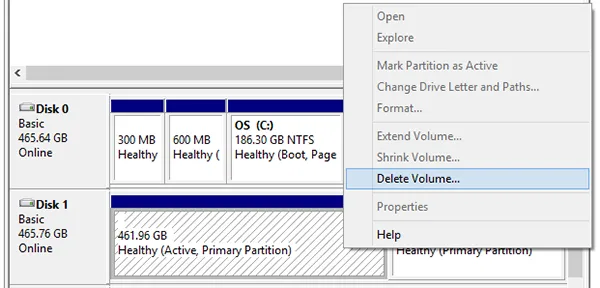
第 4 部分:如何透過 CMD 在 Windows 11/10 上擦除外部硬碟
使用命令提示字元 (CMD) 可讓您執行更進階、更安全的方法來擦除外部硬碟。當您想要完全擦除磁碟機而不依賴其他工具時,通常會使用它。不過,步驟稍微複雜一點。
以下是透過 CMD 清理外部硬碟的方法:
步驟 1:按一下“ Windows ”+“ S ”,輸入“ cmd ”,右鍵單擊“命令提示字元”,然後選擇“以管理員身份執行”,以管理員身份開啟命令提示字元。
步驟 2:在「命令提示字元」視窗中,輸入「 diskpart 」並按下「 Enter 」。這將啟動磁碟分割工具。
步驟 3:輸入「 list disk 」並按「 Enter 」鍵顯示所有連接的磁碟機。找到您的外接硬碟的編號。
步驟 4:輸入「 select disk X 」(將「 X 」替換為您的外部硬碟號碼),然後按「 Enter 」。
步驟 5:輸入“ clean all ”並按“ Enter ”。此命令將透過覆蓋磁碟機的所有資料來安全地擦除磁碟機。

第 5 部分:有關在 Windows 11/10 上擦除外部硬碟的常見問題解答
問題 1:為什麼要擦除外接硬碟?
出於以下幾個原因,擦除外部硬碟可能很重要:
- 安全性:確保在出售、捐贈或處置驅動器之前完全刪除個人或敏感資料。
- 資料隱私:防止未經授權存取您的資料。
- 全新安裝:準備驅動器以進行全新設置,沒有剩餘檔案或分割區。
問題 2:格式化和擦除外部硬碟有什麼區別?
- 格式化:這會刪除磁碟機上的數據,但不會完全清除。數據仍然可以透過專用軟體恢復。
- 擦除:這涉及使用隨機或預定義模式多次覆蓋數據,從而使恢復幾乎不可能。
問題 3:Windows 是否提供安全性擦除外部硬碟的方法?
Windows 不提供用於安全擦除磁碟機的內建選項。但是,您可以在命令提示字元中使用 DiskPart 來清理驅動器,儘管它不如 iReaShare Data Wipe 等專用軟體安全。
結論
根據您的需求,您可以選擇簡單的格式化或iReaShare Data Wipe的安全性來擦除 Windows 11/10 PC 上的外部硬碟。如果你想要徹底的資料擦除,後者將是更好的選擇。總而言之,我們希望您能夠毫無問題地清理 PC 上的外部硬碟。
相關文章





























































